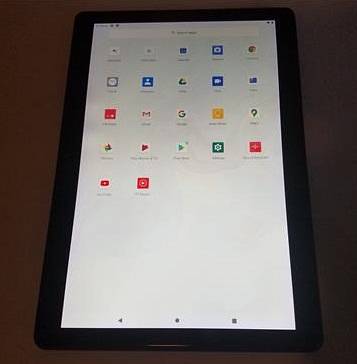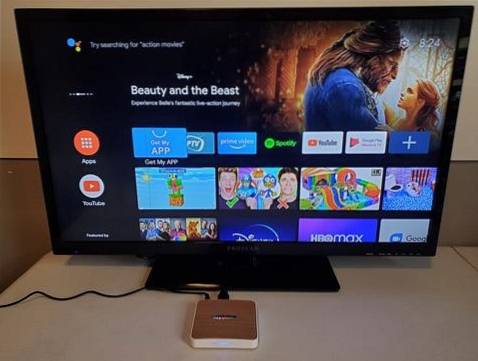In questa guida, ti mostrerò come installare FreeFlix HQ su FireStick. Ti guiderò attraverso il processo di installazione passo passo e ti aiuterò a caricare l'app su Fire TV o Fire Stick.
FreeFlix HQ è un'app di streaming di contenuti gratuita che ti consente di guardare film, programmi TV, anime, TV in diretta e altro ancora. L'app ha un'impressionante libreria di titoli, inclusi il nuovo e il vecchio. Troverai anche l'ultimo film uscito e gli episodi recentemente trasmessi dei famosi programmi TV qui.
Quello che mi piace di più di FreeFlix HQ è la sua interfaccia senza fronzoli. Il layout dell'app è studiato per adattarsi perfettamente al grande schermo, come quello di una TV, rendendola un'app perfetta per FireStick o Android TV. È compatibile al cento per cento con il telecomando e quindi non avrai mai difficoltà a interagire con l'app utilizzando il telecomando FireStick o qualsiasi altro dispositivo di input.
Leggere: Come installare una VPN su Amazon FireStick
Come installare FreeFlix HQ su Fire TV / Stick
Aggiornamento: FreeFlix HQ non è più un'opzione di streaming affidabile. Puoi esplorare altre app nel nostro elenco delle migliori app per FireStick
Impariamo ora come ottenere FreeFlix HQ su FireStick in modo da poter iniziare a guardare i tuoi contenuti preferiti senza alcun ritardo! L'intero processo di installazione non dovrebbe richiedere più di 5 minuti.
Prepara FireStick per l'installazione di app di terze parti
La prima cosa che vuoi fare è assicurarti che FireStick sia abilitato per installare app di terze parti come FreeFlix HQ. Questo è quello che hai bisogno di fare:
Passo 1: Vai alla schermata iniziale di Fire TV Stick. Usa il telecomando e seleziona l'opzione "Impostazioni" in alto
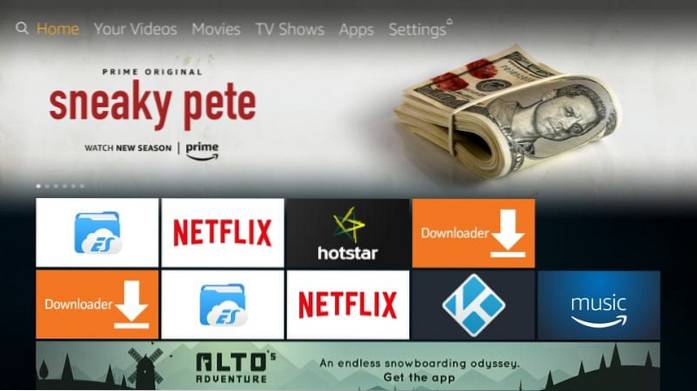
Passo 2: Ora vai avanti e seleziona "Dispositivo" nel menu Impostazioni
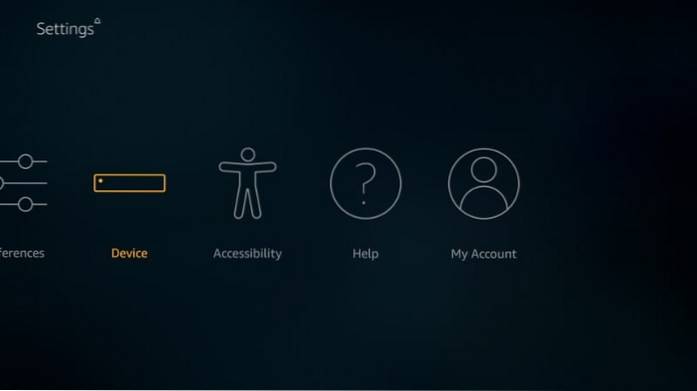
Passaggio 3: Fare clic su "Opzioni sviluppatore" nella finestra successiva
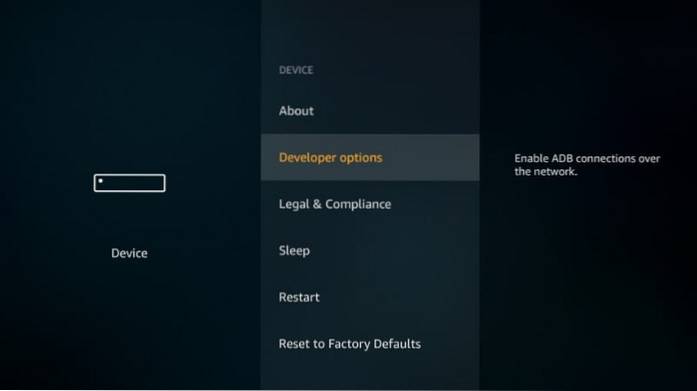
Passaggio 4: Se "App da origini sconosciute" è disattivato, fai clic su di esso per attivarlo
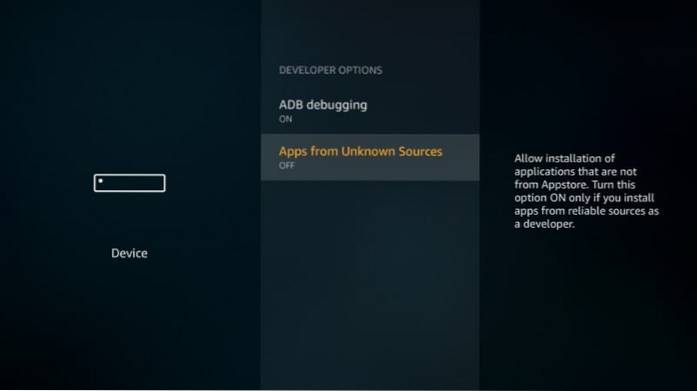
Passaggio 5: Quando viene visualizzato il seguente prompt / avviso, andare avanti e fare clic su "Attiva". FreeFlixHQ è sicuro e non danneggerà il tuo dispositivo FireStick
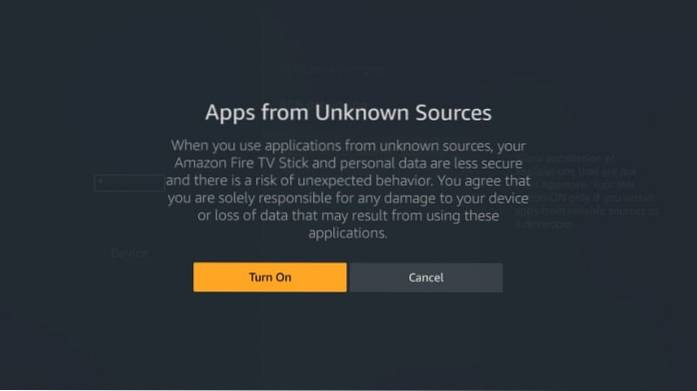
Passaggi per installare FreeFlix HQ su FireStick
Ora scaricheremo e installeremo l'app FreeFlix HQ su FireStick utilizzando l'app Downloader. Downloader è l'app più comunemente utilizzata per il caricamento laterale di APK di terze parti su FireStick.
Vai avanti e installa l'app seguendo il link sopra se non l'hai già fatto. Se non riesci a trovare l'app Downloader nell'app store, potrebbe essere necessario modificare la regione nelle impostazioni dell'account Amazon.
Dopo aver installato Downloader, eseguilo e segui i passaggi seguenti:
Passo 1: Nella schermata iniziale di Downloader, fai clic su "Impostazioni" nella barra laterale sinistra e seleziona "Abilita JavaScript"
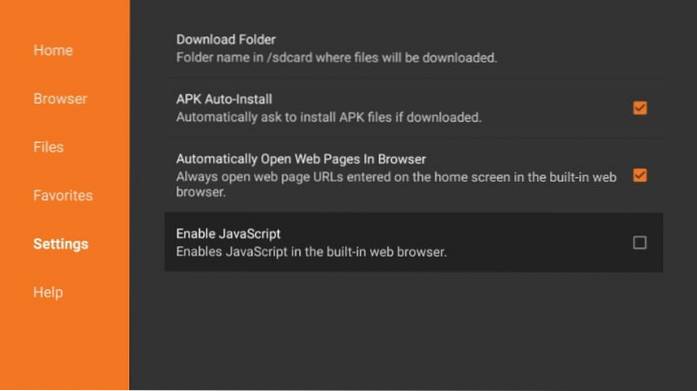
Passo 2: Fare clic su "Abilita JavaScript" e verrà visualizzato il seguente messaggio di avviso.
Quindi, fai clic su "Sì" per procedere (puoi disabilitarlo dopo aver scaricato l'APK e abilitarlo in seguito quando richiesto)
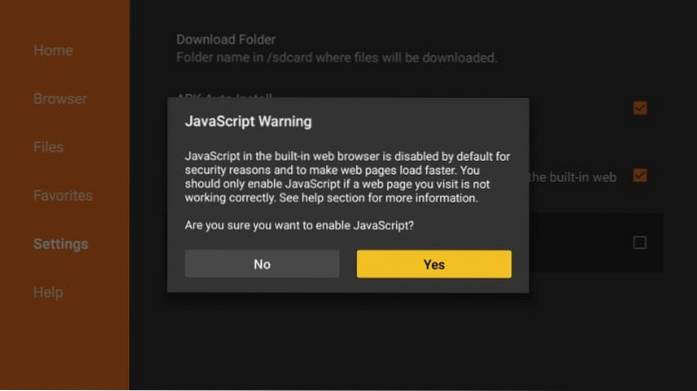
Passaggio 3: Ora vai avanti e fai clic su Casa opzione in alto a sinistra. Usa il telecomando e guida il cursore al campo URL a destra e fai clic al suo interno.
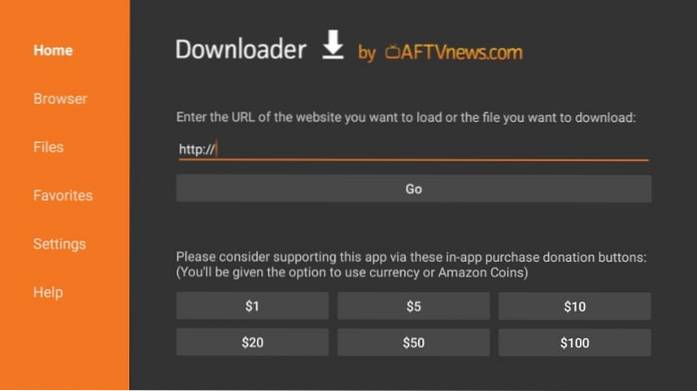
Passaggio 4: Quando viene visualizzata la tastiera su schermo, digita https: //www.Il nostro sito / ffhq
Premi il pulsante "Vai" una volta terminato (puoi anche premere il pulsante Riproduci sul telecomando)
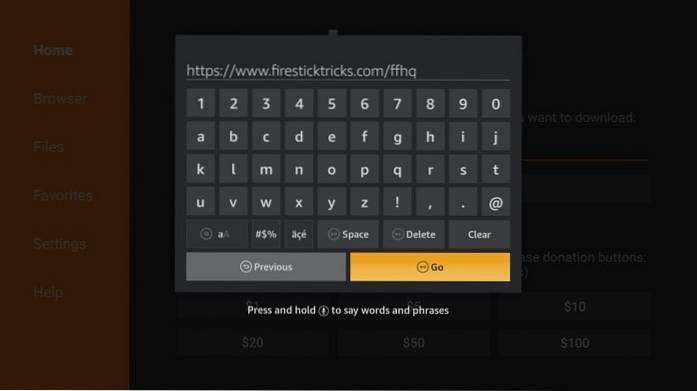
Passaggio 5: L'APK di FreeFlix HQ verrà ora scaricato su FireStick. Lascia che finisca.
Passaggio 6: Al termine del download, Downloader avvierà automaticamente il processo di installazione. Quando vedi questo messaggio, vai avanti e scorri verso il basso per selezionare il pulsante "Avanti".
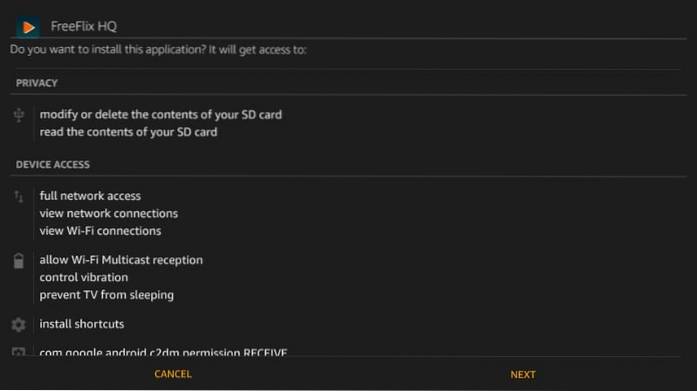
Passaggio 7: Nel momento in cui hai fatto scorrere verso il basso, il pulsante "Avanti" diventerà il pulsante "Installa". Fare clic su "Installa" per procedere
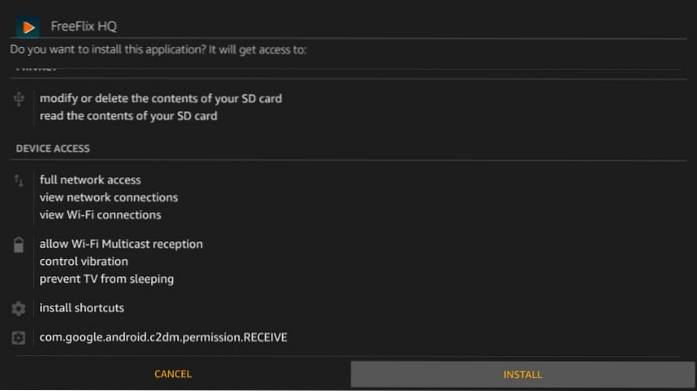
Passaggio 8: Quando FreeFlixHQ è installato su FireStick, vedrai la notifica "App installata". Fare clic su "Apri" se si desidera avviare l'app direttamente da questo prompt. Fare clic su "Fine" per tornare all'app Downloader.
Faremo clic su "Fine" poiché c'è ancora una cosa da fare
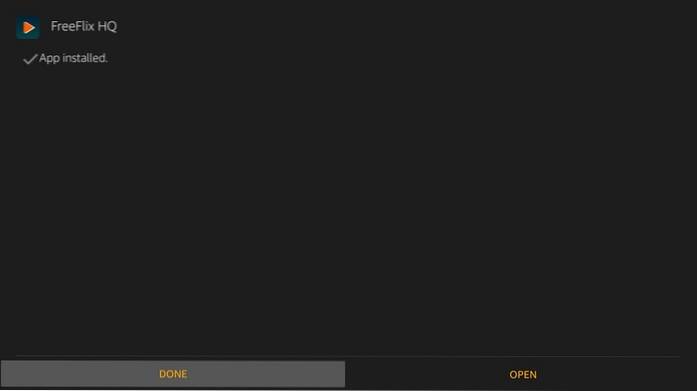
Passaggio 9: Questo è ciò che vedrai dopo. Vai avanti e fai clic su "Elimina" poiché non è più necessario il file APK di FreeFlixHQ. Non vuoi che consumi spazio non necessario su uno spazio di archiviazione limitato
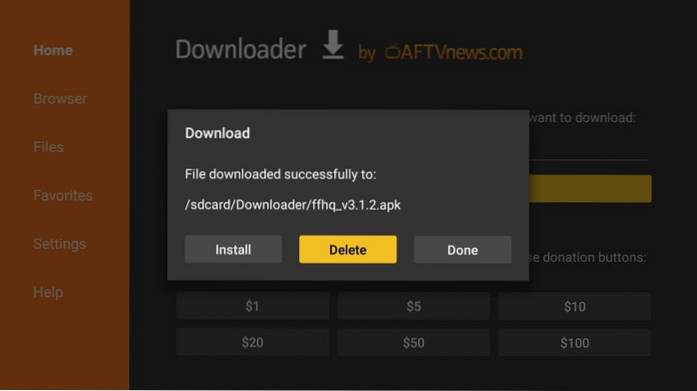
Passaggio 10: Conferma la tua azione facendo clic ancora una volta su "Elimina"
Ora vai avanti e apri l'app FreeFlixHQ su FireStick dalla sezione "App e canali".
Come puoi vedere, l'icona dell'app si trova in fondo all'elenco. Puoi spostarlo nella riga superiore in modo che appaia nella schermata principale di FireStick. Seleziona l'icona dell'app e tieni premuto il pulsante "Seleziona" sul telecomando. Ora, usa i pulsanti di direzione sul telecomando per guidare l'icona nel punto desiderato nella riga superiore.
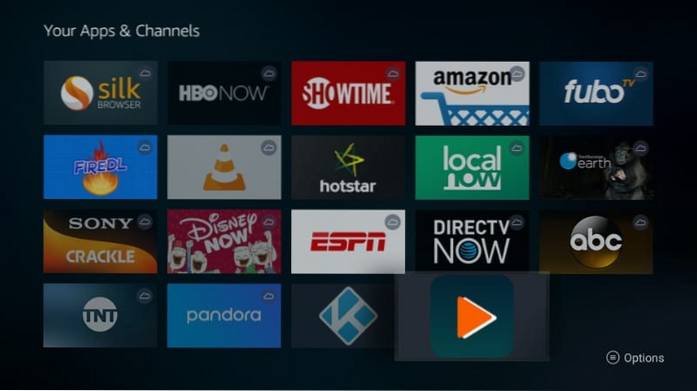
Come utilizzare FreeFlix HQ su FireStick
Prima di iniziare lo streaming con FreeFlix HQ, vorrei dirti che tutto ciò che facciamo sul web può essere rintracciato e ricondotto a noi, anche le nostre attività di streaming online. Molte persone hanno ricevuto avvisi legali dalle autorità per la visione di contenuti online gratuiti tramite app come FreeFlix HQ.
Puoi evitare di essere coinvolto in tali problemi legali utilizzando un servizio VPN. La VPN crittografa le tue attività online e le maschera da chiunque voglia guardare, inclusi il tuo governo e l'ISP.
Non acconsento alla violazione delle leggi sul copyright. Ma sono un forte sostenitore della privacy. La VPN garantisce la privacy.
Io personalmente uso e consiglio il ExpressVPN servizio. ExpressVPN ha dimostrato di essere la VPN più veloce e la sua affidabilità è indiscutibile. Funziona su FireStick e molte altre piattaforme tra cui Android, Windows, iOS e altro.
Ecco come iniziare a utilizzare ExpressVPN sul tuo FireStick e tenere nascoste le tue attività di streaming da occhi indiscreti.
Passo 1: Iscriviti a ExpressVPN QUI. Viene fornito con una garanzia di rimborso di 30 giorni. Significa che puoi usarlo liberamente per i primi 30 giorni e se non sei soddisfatto della prestazione (cosa altamente improbabile), puoi chiedere il rimborso completo.
Passo 2: Accendi Fire TV / Stick e vai all'opzione "Cerca" all'estrema sinistra. Ora digita "Expressvpn" (senza virgolette) nella barra di ricerca e seleziona ExpressVPN quando viene visualizzato nei risultati della ricerca

Passaggio 3: Fai clic su "Download" per installare l'app ExpressVPN per Fire TV / Stick.
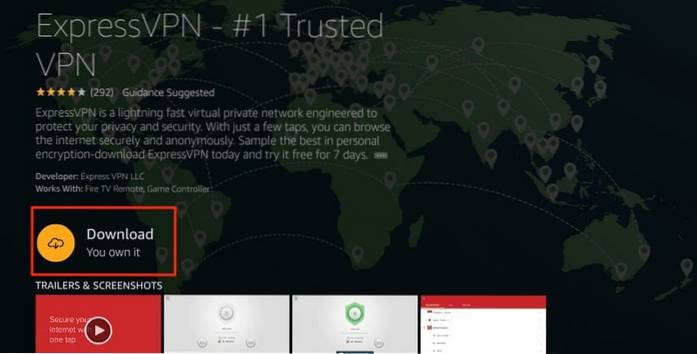
Passaggio 4: Apri l'app e inserisci le credenziali di accesso che hai creato durante l'acquisto dell'abbonamento ExpressVPN. Fai clic su "Accedi"
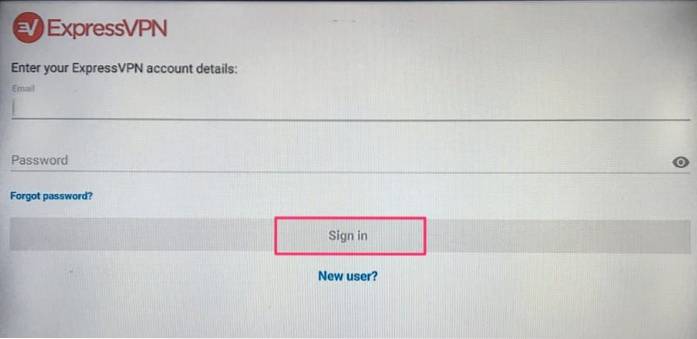
Passaggio 5: Fare clic sull'icona di alimentazione per connettersi a un server VPN. È tutto. La tua connessione è ora sicura con la VPN migliore e più veloce per FireStick.
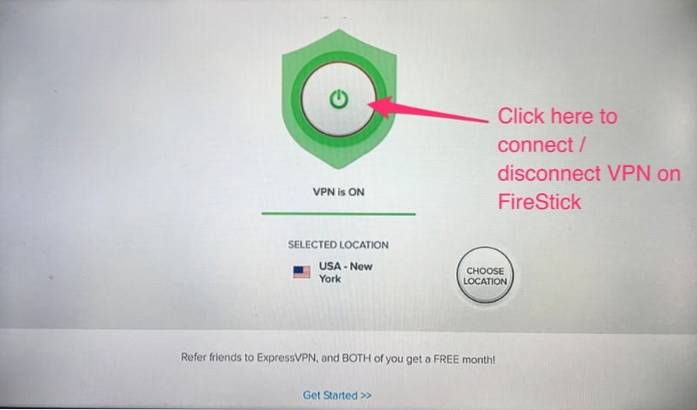
Puoi anche leggere informazioni più dettagliate sull'utilizzo di ExpressVPN con Fire TV / Stick.
Supponendo che tu stia utilizzando una VPN e le tue attività siano private, vediamo come utilizzare FreeFlix HQ su Fire TV / Stick.
FreeFlixHQ è un'app piuttosto semplice. Per iniziare, tutto ciò che devi fare è aprire l'app e scegliere il titolo che desideri trasmettere in streaming.
Per impostazione predefinita, la schermata principale dell'app elenca i "Film". Puoi fare clic sul menu dell'hamburger in alto a sinistra e selezionare una delle altre opzioni dal menu a discesa.
Ad esempio, se desideri invece guardare i programmi TV, fai clic sul menu dell'hamburger e seleziona "Programmi TV" dal menu a discesa. Anime, cartoni animati, TV in diretta, Wrestling sono alcune delle altre opzioni.
Proprio come qualsiasi altra app di streaming di contenuti gratuita, tutti i server di FreeFlix HQ non funzionano sempre. La cosa buona è che l'app ti consente di cambiare facilmente i server.
Fai clic sull'icona del filtro in alto a destra (l'icona che assomiglia a un imbuto) e vedrai la seguente finestra pop-up.
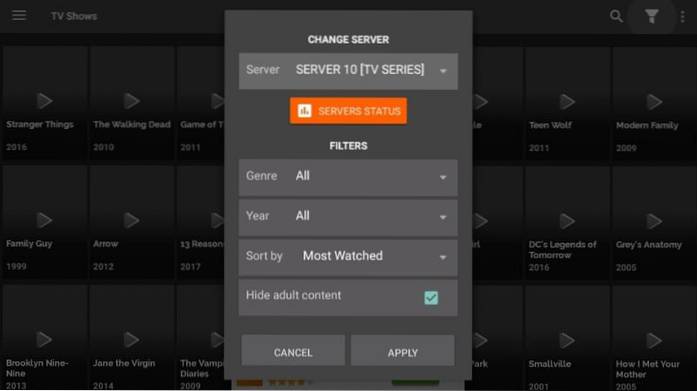
In alto, puoi vedere la sezione "Cambia server" con l'elenco dei server. Se un server non funziona, scegline un altro.

Quando si fa clic sull'icona Filtro nella schermata principale di FreeFlixHQ, viene visualizzato anche il pulsante "Stato server" sotto l'elenco dei server. Fai clic sul pulsante e vedrai lo stato dei server sotto forma di barre.
Più la barra che rappresenta il server è riempita di rosso, meglio sarà. Come puoi vedere nell'immagine qui sotto, i server S3, S4, S8 e S9 sono tutti rossi. Significa che questi server offriranno flussi migliori.
I server da S1 a S5 sono per i film e da S6 a S10 per i programmi TV.
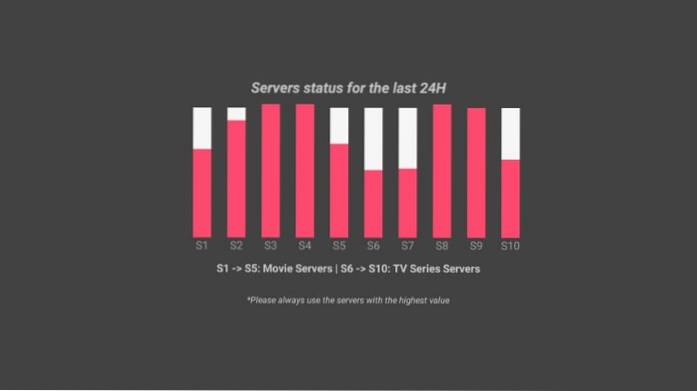
Posso usare un lettore multimediale esterno?
Si, puoi! Anche se FreeFlixHQ viene fornito con un lettore multimediale integrato, puoi utilizzare un lettore multimediale esterno a tua scelta come VLC o MX Player.
Ho notato che MX Player di solito funziona meglio con le app di streaming. Puoi installare MX Player in pochi minuti.
Per cambiare il lettore multimediale, fai clic sul menu dell'hamburger in alto a sinistra nella schermata iniziale e fai clic su "Impostazioni" dal menu a discesa. Ora scorri verso il basso fino a "Usa lettore video esterno" e fai clic su di esso.
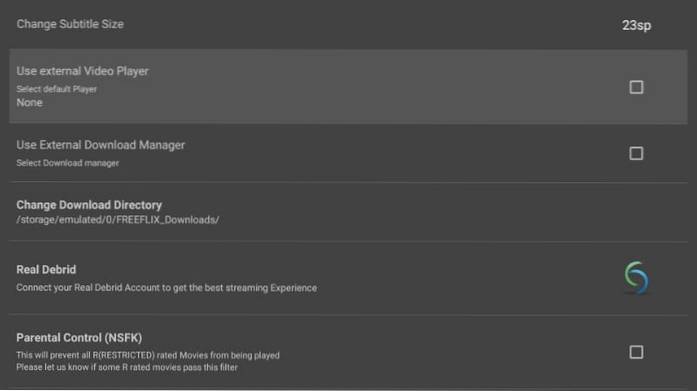
Vedrai l'elenco delle opzioni. Scegli il lettore desiderato per usarlo come lettore predefinito per FireFlix HQ su FireStick (fai clic su MX Player o su "Scegli dalle mie app" per selezionare uno dei lettori video installati sul tuo dispositivo)
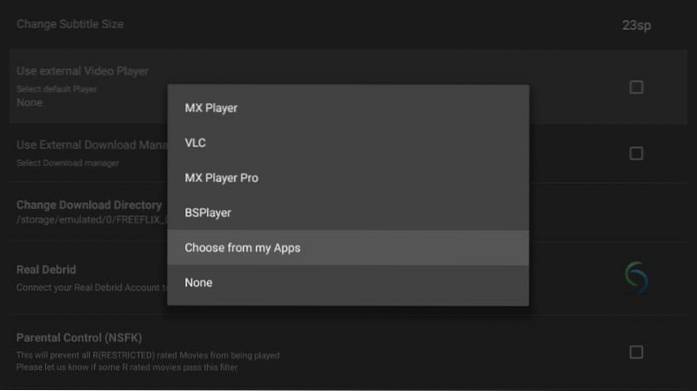
Posso ottenere FreeFlix HQ senza pubblicità?
Si, puoi!
Noterai alcune interruzioni da parte degli annunci durante l'utilizzo di FreeFlixHQ. L'app è supportata da pubblicità ed è così che gli sviluppatori possono tenere il passo con le loro spese generali e altre spese.
Ma puoi avere un'esperienza senza pubblicità effettuando il pagamento PayPal e acquistando la versione senza pubblicità per $ 10.
Fai clic sul menu Hamburger in alto a sinistra nella schermata iniziale dell'app e fai clic su "Impostazioni". Scorri fino in fondo e fai clic sull'opzione "Rimuovi annunci (PayPal)".
Segui le istruzioni per fare una donazione di $ 10 utilizzando PayPal.
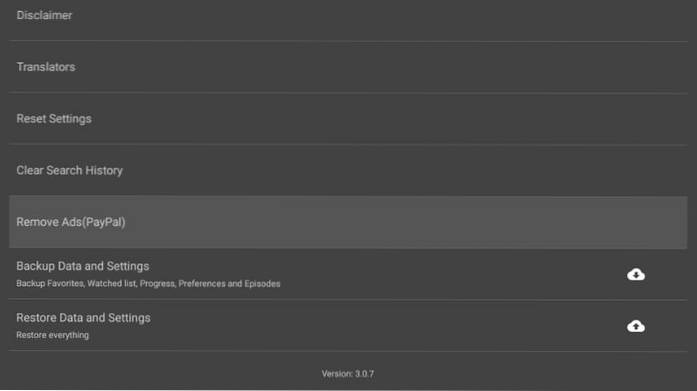
Pensieri finali
FreeFlixHQ è un'app piuttosto semplice ed essendo un appassionato di streaming online, mi è piaciuto molto. Non sto dicendo che l'app sia perfetta, poiché non esiste un'app perfetta. Ma, dal momento che fa il lavoro bene e di solito senza problemi, mi è piaciuto. È vero che alcuni server non funzionano e questo ci porta a pensare che l'app non vada bene. Questo può essere facilmente risolto selezionando il server giusto. Controlla lo stato del server come ho mostrato sopra e scegli quello più forte. Dopo aver provato e testato decine di app di streaming gratuite, potrei dire che anche se FreeFlixHQ non è la migliore, è meglio della maggior parte. Vai avanti e provaci.
Relazionato:
Come installare Cinema HD su FireStick
Come installare BeeTV su FireStick
Come installare Morph TV APK
Come installare Popcorn Time APK
 ComputersHowto
ComputersHowto